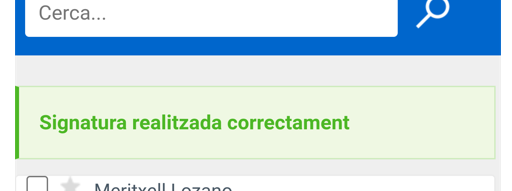IMPORTANT: Per poder signar des d’Iphone amb el Portasignatures AOC, és necessari disposar d’un certificat personal en dispositiu (tipus T-CAT P).
A continuació trobaràs els passos per poder signar des d’un Iphone les peticions del Portasignatures AOC.
1. Exporta el teu certificat al teu dispositiu iOS
En primer lloc, cal que exportis el certificat digital al teu dispositiu mòbil. Per fer-ho, necessitaràs l’arxiu original d’instal·lació o, si no el tens, pots crear un arxiu nou exportant-lo des d’un navegador on el tinguis instal·lat.
Un cop tinguis l’arxiu del certificat cal seguir aquests passos:
- Envia l’arxiu a una bústia de correu que gestionis des del teu Iphone/Ipad o carrega’l a iCloud, Drive, o altre servei al núvol.
- Guarda l’arxiu a una ubicació del teu dispositiu iOS.
2. Descarrega l’app Viafirma des de l’App Store
Per poder signar amb el Portasignatures des d’un Iphone, cal descarregar-se de l’App Store l’aplicació Viafirma.
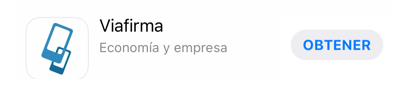
3. Configura el certificat a l’app
Un cop instal·lada l’aplicació al teu dispositiu iOS has de configurar el certificat que t’has enviat prèviament a l’app de la següent manera:
- Obre l’app Viafirma
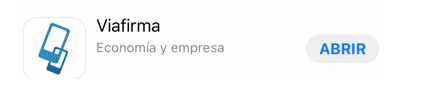
- Accedeix a l’apartat “Ajustes”

- Prem “Añadir nuevo certificado”
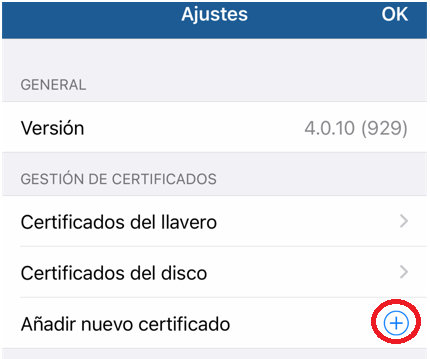
i cerca’l a la ubicació on l’has guardat prèviament.
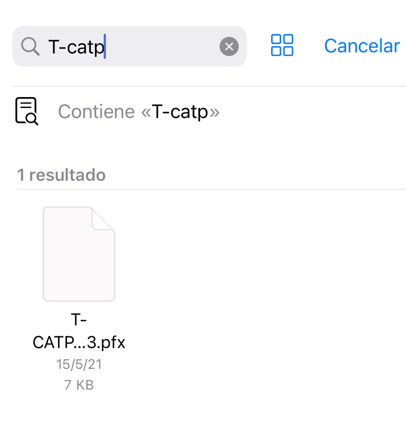
- Selecciona l’arxiu amb el certificat i escull entre les opcions disponibles.
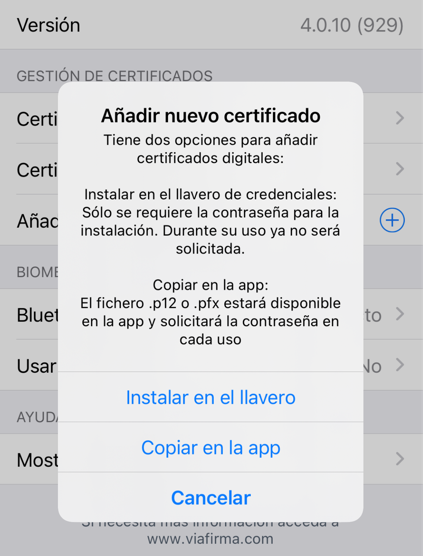
Si esculls “Instal·lar al clauer” l’app et farà indicar el PIN en aquest moment, però no hauràs d’informar el PIN amb cada ús.
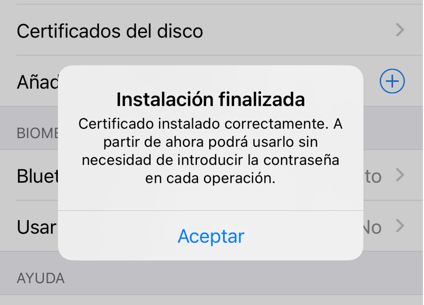
Si esculls “Copiar a l’app” hauràs d’indicar el PIN amb cada ús.
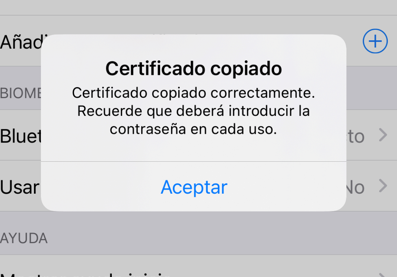
Un cop instal·lat, si ets usuari del Portasignatures, pots accedir a la safata des del teu dispositiu mòbil accedint a https://portasignatures.aoc.cat/ o a l’enllaç que rebràs a la teva bústia de correu electrònic quan tinguis una petició pendent. En cas que només rebis documents per signar com usuari extern a l’eina, podràs accedir només des de l’enllaç del correu.
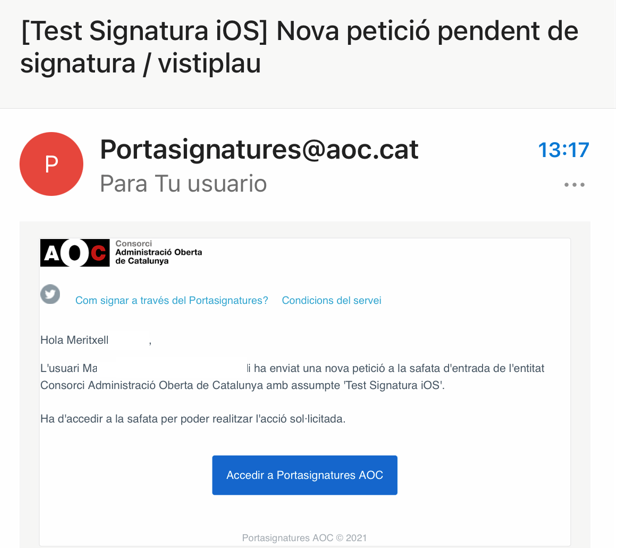
En accedir al Portasignatures de l’AOC ja sigui des de l’enllaç directe o des de l’enllaç del correu, has de fer clic al botó per accedir amb certificat.
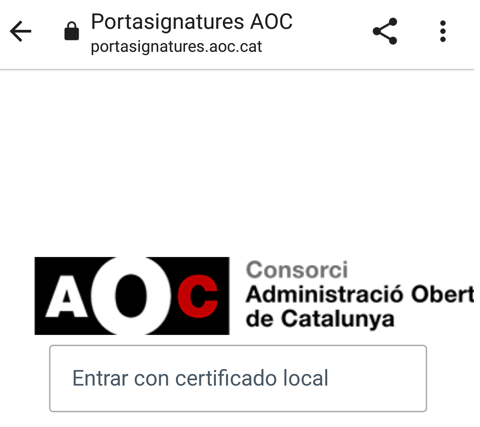
Un cop facis clic a “Entrar con certificado local” seràs redirigit a l’app Viafirma que prèviament t’has instal·lat.
Tens dues maneres d’autenticar-te:
- Llavero de credenciales: Fa referència al certificat instal·lat prèviament en l’app.
- Formato P12 o Pfx: Podràs fer servir aquesta opció si prèviament has copiat l’arxiu del certificat a través de “copiar en la app” des dels ajustos. Recorda que hauràs d’indicar el PIN d’instal·lació en cada ús.
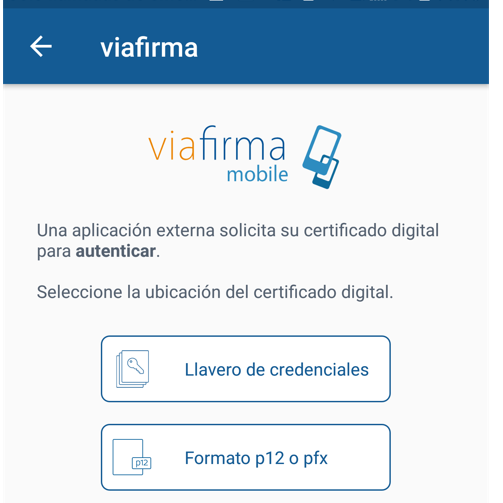
Un cop seleccionada l’opció desitjada, entraràs a la safata de peticions pendents de signar. Aquí només cal que escullis la petició que vols signar, la revisis i premis “Signatura amb certificat local”.
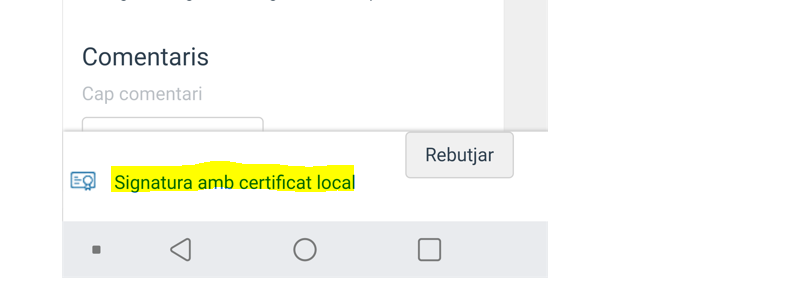
A continuació tindràs l’opció de visualitzar el document, i novament l’opció d’escollir entre el certificat instal·lat o l’arxiu .p12 o .pfx. Un cop escollida l’opció i indicat el pin, si s’escau, el sistema mostrarà un avís conforme s’ha signat correctament el document.